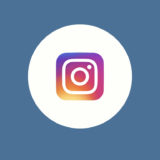インスタグラムのストーリーズ(以下、ストーリー)でディズニーの診断エフェクトを使う方法を解説します。
最近流行しているディズニーやポケモンの診断エフェクトを使ってみたい方の参考になれば幸いです。
Which Disney are you 😊#Mulan 😍 pic.twitter.com/efyQmRdt0J
— SαႦιɳҽ🎠🎡🎪 (@Meeseiii) January 15, 2020
Bringing the which disney to twitter, but…. yea i can relate pic.twitter.com/raggYsT5yM
— archangellaaa (@archangellaaa) January 13, 2020
海外で話題となったエフェクトが、日本でも注目を集めています。
ストーリーでディズニーエフェクトを使う方法
- 作者のページを開く
- Which Disney?エフェクトを選択する
- 試す or ダウンロードボタンを選択する
- ストーリーに投稿する
最近はエフェクトをキーワードで検索できるようになったため「disney」などと検索すれば、関連エフェクトが多数ヒットします。やり方はインスタグラムでストーリーのエフェクトを検索・保存する方法で解説しているので、合わせて読んでみて下さい。
1 作者のページを開く
まずは作者(@arnopartissimoさん)のページを開きます。
2 Which Disney?エフェクトを選択する
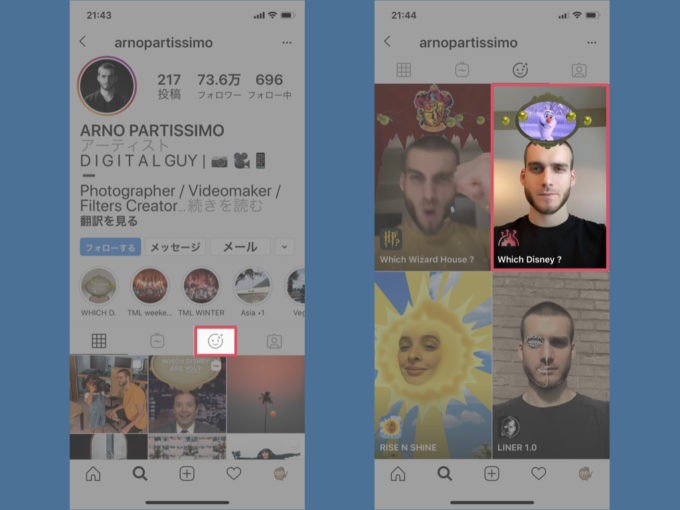
作者のページ内の顔文字タブ→Which Disney?を選択しましょう。
3 エフェクトを試す or ダウンロード
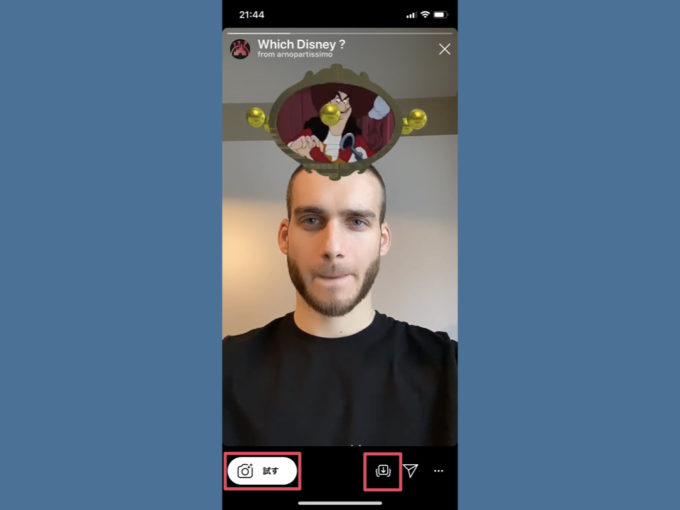
左下の試すボタンか、右から3番目のダウンロードボタンをタップします。
試すの場合:一時的な利用のため、端末にエフェクトが保存されない(=繰り返し使いづらい)
ダウンロードの場合:端末にエフェクトが保存され、繰り返し使いやすい(エフェクトは削除することもできる)
4 ストーリーに投稿
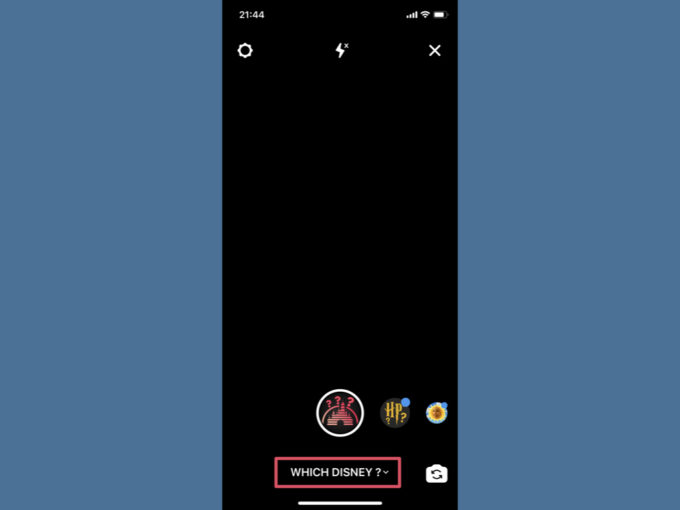
あとは「Which Disney?」エフェクトを選択してストーリーに投稿しましょう。
- 撮影ボタンを長押しすると動画撮影モードになります。
- 4~5秒でルーレットが止まり、診断結果(ディズニーキャラクター)が表示されます。
- ポケモン版のやり方は【インスタグラム】ストーリーでポケモンのエフェクトを使う方法で解説しています。
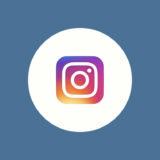
【インスタグラム】ストーリーで楽しめる おすすめ診断・ゲーム・エフェクトまとめ
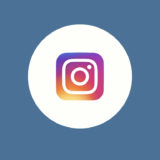
【インスタグラム】ストーリーで「鬼滅の刃」診断エフェクトが流行中